توصيل/التحكم في أجهزة الكمبيوتر عبر الشبكة باستخدام KontrolPack

تحكم بسهولة في أجهزة الكمبيوتر على شبكتك باستخدام KontrolPack. وصّل وأدر أجهزة الكمبيوتر التي تعمل بأنظمة تشغيل مختلفة بكل سهولة.
Mad Max هي لعبة حركة لعام 2015 تستند إلى امتياز Mad Max لأفلام الحركة. تم إصدار اللعبة في الأصل على Microsoft Windows وأجهزة التحكم. ومع ذلك ، مع بعض التعديلات ، يمكنك تشغيل اللعبة على نظام Linux.

الحصول على Mad Max يعمل على Linux
تم تصنيف Mad Max على أنه بلاتيني على ProtonDB ، لذا فهو يعمل جيدًا على Linux. ومع ذلك ، على الرغم من ذلك ، فهي لعبة Windows أصلية. نظرًا لأنه أصلي ، يجب عليك تثبيت عميل Linux Steam الرسمي وتمكين Steam Play للاستمتاع باللعبة.
لإعداد تطبيق Steam على نظام Linux ، سيتعين عليك فتح نافذة طرفية . يمكنك تشغيل نافذة طرفية على سطح مكتب Linux بالضغط على Ctrl + Alt + T على لوحة المفاتيح. أو ابحث عن "Terminal" في قائمة التطبيقات وقم بتشغيلها بهذه الطريقة.
مع فتح نافذة المحطة وجاهزة للاستخدام ، يكون Steam جاهزًا للتثبيت. باستخدام إرشادات التثبيت أدناه ، قم بإعداد Steam على كمبيوتر Linux الخاص بك.
أوبونتو
إذا كنت ترغب في تثبيت Steam على Ubuntu ، فستحتاج إلى تشغيل الأمر apt install أدناه.
sudo apt تثبيت البخار
ديبيان
أولئك الذين يستخدمون Debian Linux يمكنهم تثبيت Steam ، ومع ذلك ، يجب تثبيت تطبيق Steam عبر حزمة DEB قابلة للتنزيل. للحصول على حزمة Steam DEB ، استخدم الأمر التالي لتنزيل wget أدناه.
wget https://steamcdn-a.akamaihd.net/client/installer/steam.deb
مع تنزيل حزمة Steam DEB على نظام Debian Linux الخاص بك ، يمكن أن يبدأ التثبيت. باستخدام الأمر dpkg ، قم بإعداد Steam على Debian.
sudo dpkg -i steam.deb
بعد تثبيت Steam على دبيان ، يجب عليك تشغيل الأمر apt-get install -f لتصحيح أي مشاكل تبعية قد تكون حدثت أثناء عملية التثبيت.
قوس لينكس
على Arch Linux ، يمكن تثبيت Steam عبر مستودع البرامج "multilib" الرسمي. ومع ذلك ، يجب عليك تمكين مستودع البرامج هذا. لتمكينه ، افتح الملف /etc/pacman.confفي محرر نصوص (كجذر).
بمجرد فتح الملف ، حدد موقع سطر "multilib" وإزالة الرمز # من أمامه. أيضًا ، قم بإزالة الرموز # من الأسطر الموجودة أدناه مباشرة. عند الانتهاء ، احفظ التعديلات وقم بتشغيل الأمر pacman -Syy لإعادة مزامنة Arch على الخوادم الرسمية.
sudo pacman -Syy
أخيرًا ، بعد إعداد مستودع البرامج "multilib" ، يمكنك إعداد تطبيق Steam. قم بتثبيت أحدث إصدار من Steam على نظام Arch Linux الخاص بك باستخدام الأمر pacman -S .
sudo pacman -S steam
فيدورا / أوبن سوزي
يمكن لمستخدمي Fedora و OpenSUSE Linux تثبيت تطبيق Steam من خلال مستودعات البرامج المضمنة خارج الصندوق. ومع ذلك ، فإن إصدار Flatpak من Steam يعمل بشكل أفضل على أنظمة التشغيل هذه ، لذلك نقترح اتباع هذه التعليمات بدلاً من ذلك.
فلاتباك
لإعداد تطبيق Steam كـ Flatpak على كمبيوتر Linux ، ابدأ بإعداد وقت تشغيل Flatpak على جهاز الكمبيوتر الخاص بك . بمجرد إعداد وقت التشغيل ، قم بتثبيت Steam على جهاز الكمبيوتر الخاص بك باستخدام الأمرين أدناه.
إضافة flatpak عن بُعد - إذا لم تكن موجودة - https://flathub.org/repo/flathub.flatpakrepo
تثبيت Flatpak flathub com.valvesoftware.Steam
مع إعداد تطبيق Steam على جهاز الكمبيوتر الخاص بك ، قم بتشغيله وتسجيل الدخول إلى حسابك باستخدام كلمة المرور وحساب المستخدم الخاصين بك. عندما تقوم بتسجيل الدخول ، اتبع الإرشادات خطوة بخطوة أدناه لجعل Mad Max يعمل على نظام Linux الخاص بك.
الخطوة 1: افتح قائمة "Steam" في تطبيق Steam. بمجرد الدخول إلى قائمة Steam ، انقر فوق الزر "إعدادات" للوصول إلى إعدادات Steam. ثم حدد موقع قسم "Steam Play" وانقر فوقه للوصول إلى منطقة Steam Play.
داخل منطقة Steam Play ، حدد كلا المربعين على الصفحة لتمكين دعم Proton لـ Steam. انقر فوق الزر "موافق" لتأكيد الإعدادات الخاصة بك.
الخطوة 2: ابحث عن زر "Store" وحدده للوصول إلى متجر Steam. بمجرد دخولك إلى متجر Steam ، انقر فوق مربع البحث واكتب Mad Max واضغط على مفتاح Enter لعرض نتائج البحث.
ابحث في نتائج البحث عن "Mad Max". عندما تحدد موقعه ، حدده للوصول إلى صفحة متجر Steam الخاصة باللعبة.
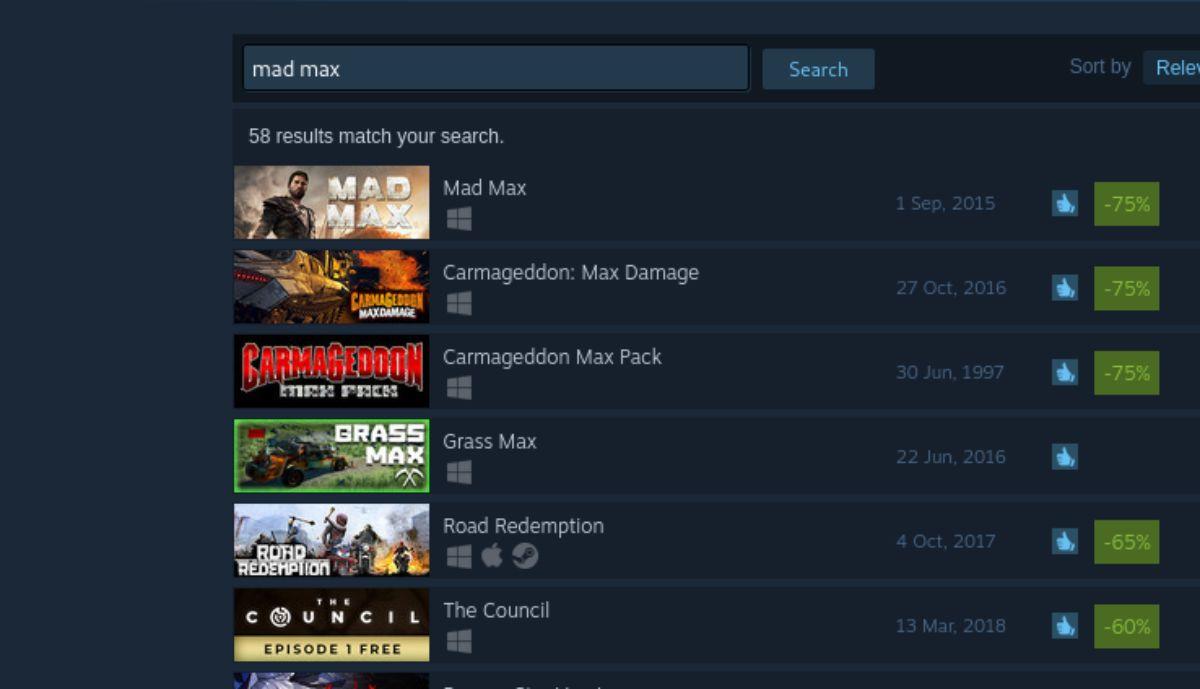
الخطوة 3: في صفحة متجر Mad Max Steam ، ابحث عن الزر الأخضر "Add to cart" وحدده بالماوس لإضافته إلى عربة Steam الخاصة بك. بعد إضافتها إلى عربة التسوق ، انقر فوق أيقونة عربة التسوق لشراء اللعبة لحسابك.
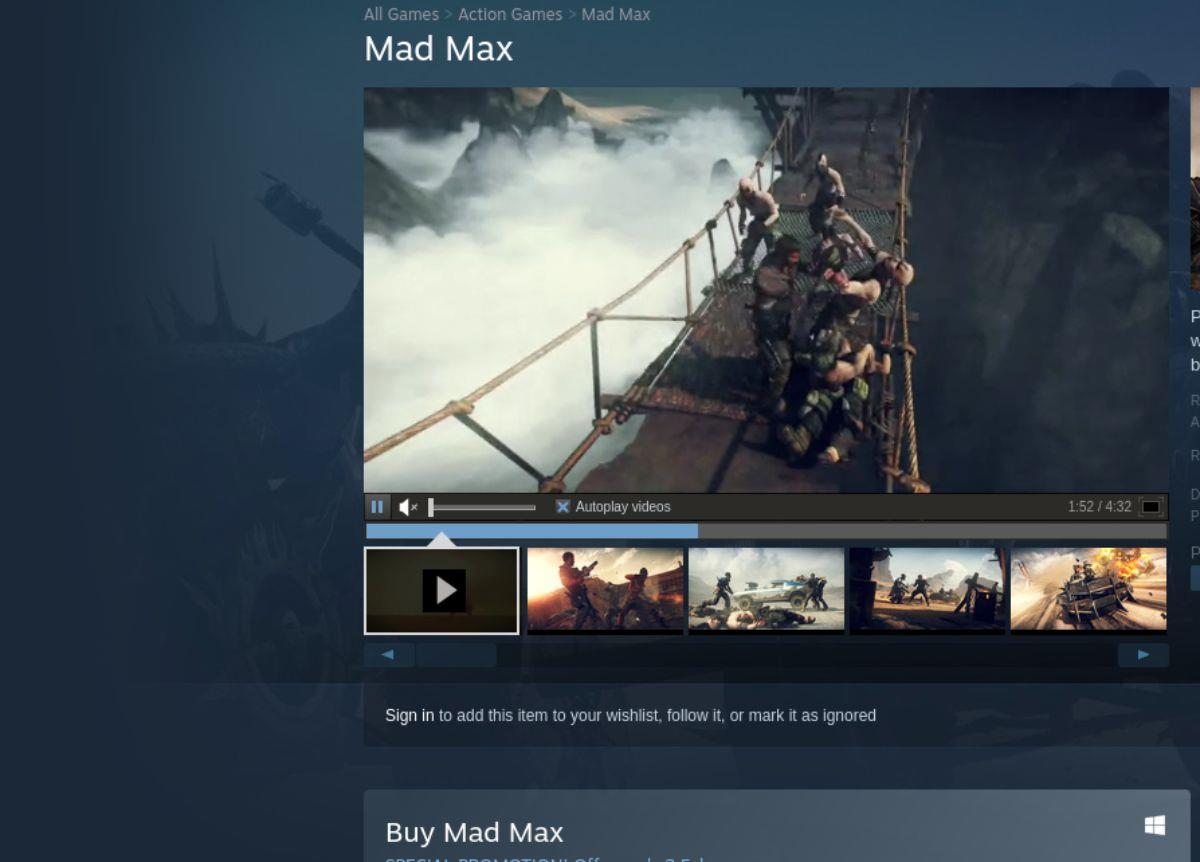
الخطوة 4: حدد زر "المكتبة" للوصول إلى مكتبة ألعاب Steam. ثم ابحث عن "Mad Max" في مكتبة الألعاب وانقر عليه بالماوس. انقر بزر الماوس الأيمن على "Mad Max" وحدد "خصائص". ثم حدد التوافق ، متبوعًا بـ "فرض استخدام أداة توافق معينة". اختر أحدث بروتون.
عند إعداد Proton ، انقر فوق الزر "INSTALL" الأزرق لتنزيل اللعبة وتثبيتها على جهاز الكمبيوتر الخاص بك.

الخطوة 5: عندما ينتهي Mad Max من التنزيل والتثبيت على جهاز الكمبيوتر الخاص بك ، سيكون جاهزًا للعب. حدد زر "PLAY" الأخضر داخل تطبيق Steam لبدء تشغيل Mad Max.
تحكم بسهولة في أجهزة الكمبيوتر على شبكتك باستخدام KontrolPack. وصّل وأدر أجهزة الكمبيوتر التي تعمل بأنظمة تشغيل مختلفة بكل سهولة.
هل ترغب في تنفيذ بعض المهام المتكررة تلقائيًا؟ بدلًا من الضغط على زر يدويًا عدة مرات، أليس من الأفضل لو كان هناك تطبيق؟
iDownloade أداة متعددة المنصات تتيح للمستخدم تنزيل محتوى خالٍ من إدارة الحقوق الرقمية (DRM) من خدمة iPlayer التابعة لهيئة الإذاعة البريطانية (BBC). ويمكنها تنزيل كلا الفيديوين بصيغة .mov.
لقد قمنا بتغطية ميزات Outlook 2010 بمزيد من التفاصيل، ولكن نظرًا لأنه لن يتم إصداره قبل يونيو 2010، فقد حان الوقت لإلقاء نظرة على Thunderbird 3. هناك
يحتاج الجميع إلى استراحة بين الحين والآخر، فإذا كنت تبحث عن لعبة شيقة، جرّب Flight Gear. إنها لعبة مجانية مفتوحة المصدر ومتعددة المنصات.
MP3 Diags هي الأداة الأمثل لإصلاح مشاكل ملفاتك الصوتية. يمكنها وسم ملفات MP3 بشكل صحيح، وإضافة أغلفة الألبومات المفقودة، وإصلاح خلل VBR.
تمامًا مثل جوجل ويف، أحدثت خدمة جوجل فويس ضجة كبيرة حول العالم. تهدف جوجل إلى تغيير طريقة تواصلنا، وبما أنها أصبحت
هناك العديد من الأدوات التي تتيح لمستخدمي فليكر تنزيل صورهم بجودة عالية، ولكن هل هناك طريقة لتنزيل مفضلات فليكر؟ لقد وصلنا مؤخرًا
ما هو أخذ العينات؟ وفقًا لويكيبيديا، "هو عملية أخذ جزء، أو عينة، من تسجيل صوتي واحد وإعادة استخدامه كأداة أو
مواقع جوجل هي خدمة من جوجل تتيح للمستخدم استضافة موقع ويب على خادم جوجل. ولكن هناك مشكلة واحدة، وهي عدم وجود خيار مدمج للنسخ الاحتياطي.



![قم بتنزيل FlightGear Flight Simulator مجانًا [استمتع] قم بتنزيل FlightGear Flight Simulator مجانًا [استمتع]](https://tips.webtech360.com/resources8/r252/image-7634-0829093738400.jpg)




